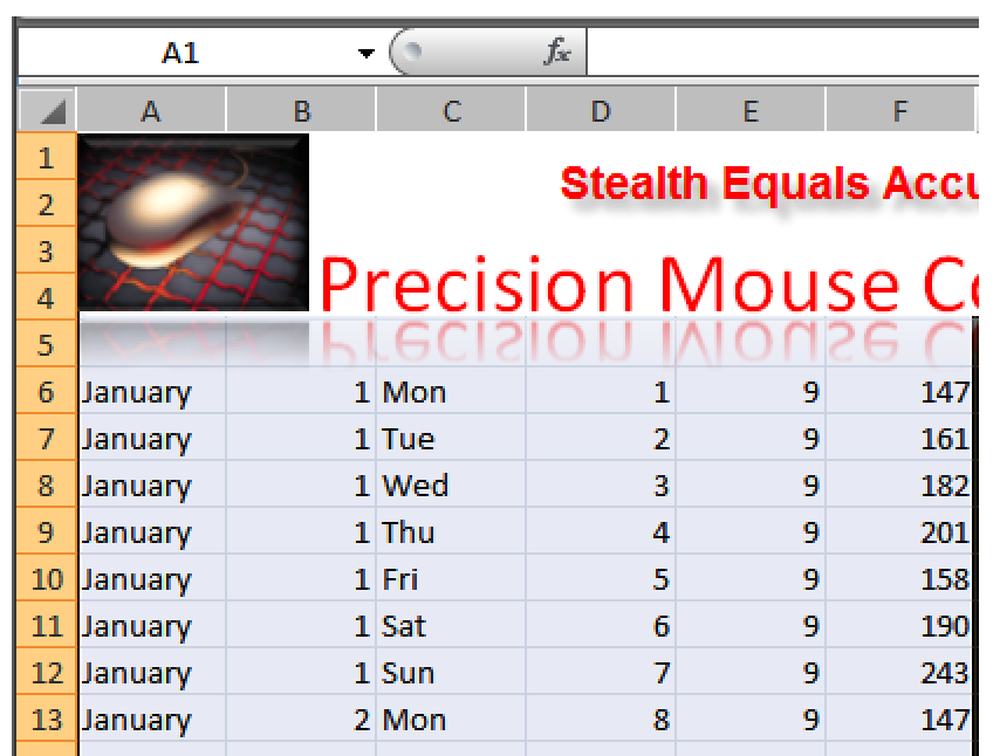私はファイルをデスクトップに直接ダウンロードすることを好みますが、他の多くの人々はダウンロードフォルダ、またはDocumentsディレクトリ内のディレクトリにダウンロードすることを好むでしょう. このオプションを変更することは非常に簡単です。 Tools \ Optionsを開くだけで、一番最初の画面にダウンロードセクションが表示されます。. [参照]ボタンをクリックして新しいフォルダを選択します。 Firefoxに常にファイルの保存場所を尋ねるように選択することもできますし、「ダウンロード」ウィンドウをオフにすることもできます(これにより、いつも不愉快に思う人がいなくなるため、Firefoxをインストールするたびに無効になります) この記事はFirefoxの使い方を説明した一連の記事のうちの1つです。私はそれがそこにいるほとんどのオタクのためにそれほど簡単ではないと思います、しかし私はFirefoxのヒントの良い中央レポジトリを作成したいので、このような単純な記事は必須です.
すべての記事 - ページ 443
Accessデータベースの最大サイズの2GBに達することはほとんどありませんが、データベースを自動的に圧縮またはファイルサイズを縮小するように設定できることを確認しておくとよいでしょう。これは、毎回大量のデータを追加および削除するデータベースに特に当てはまります。. 自動圧縮を有効にするには、Accessファイルを開き、Tools \ Optionsに移動します。. [一般]タブを選択し、[閉じるときにコンパクト]の横のボックスにチェックマークを付けます。 それでおしまい!データベースが開かれるたびに、Accessを閉じると自動的にデータが圧縮されます。.
Excelスプレッドシートにデータをインポートすると、データがドキュメントの他の部分と適切に比例するとは限りません。これを並べる簡単で簡単な方法は次のとおりです。. データをインポートしたら、すべての列と行を選択します。 Aキーを押しながらシフトキーを押しながらデータの最後に移動すると、すべてがハイライトされます。. 強調表示されたフィールドを右クリックして、サブメニューからセルの書式設定を選択します。. セルの書式設定ウィンドウで、配置タブをクリックし、水平の下のドロップダウンボックスから中央揃えを選択してOKをクリックします。. これで、データが見やすくなるように、すべてのデータが各セルの中央に配置されます。これはレポートを印刷するときに特に便利です。.
私たちはFirefoxのタブブラウジングサポートなしでは生きられませんでした、そしてまた私たちはあなたのタブ体験を最適化するためのこれらの11のヒントなしでは生きられませんでした. 追加のクレジット:提案していないものを推測します! Firefoxで[保護]タブと[ロック]タブを使用する場合 Firefoxのキーボードホットキーで特定のタブを選択 Firefoxで複数行のタブを使用する Firefoxの再起動時にウィンドウとタブを保存する 新しいタブでFirefoxの検索を開く Firefoxのタブから閉じるボタンを削除する Firefoxのタブスクロールを無効にする FaviconizeTabを使用してFirefoxで頻繁に使用されるタブのタブスペースを節約する Firefoxのショートカットキーでタブを素早く閉じる それは明らかに最後のものです…
昨日、show desktop iconの復元方法についての記事を書いた後、Flip3Dのショートカットも投稿できるかどうかを尋ねる電子メールがいくつも届いたので、そのショートカットのコピーもzip形式でまとめた。. クイック起動フォルダに戻すには、エクスプローラを開き、アドレスバーに次のように入力します。 シェル:クイック起動 ファイルを解凍してフォルダにコピーするだけで、Flip3Dのショートカット(実際のアイコンの付いたもの)が表示されます。 多くの人がアイコンを削除してから元に戻す方法がわからないようですが、そうでないと元に戻す方法が必ずしも良いとは限らないため、これは興味深い問題です。. ダウンロードFlip3D Icon
だからあなたはタイポグラフィを学びたいです。あなたは良い会社です!インターネット上では、タイポグラフィー文化が急成長しています。フォント革命はデジタル現象であり、そのプレーヤーはすべてWebに集中しています. インターネットのおかげで、タイポグラフィを学ぶのに今まで以上に良い時間がありました。初心者を育成し、エキスパートフォントデザイナーを養うための豊富な一流のリソースがあります。ここに私たちのお気に入りのいくつかがあります. 以前掲載したその他のタイポグラフィー関連の投稿: 本当に刺激する70の素晴らしい3Dタイポグラフィ タイポグラフィの肖像画の28の優れた例 読みやすさを向上させる20のベストWordPressタイポグラフィプラグイン グラフィックイメージとしてタイプする:時々無視されるアートツール ここから始めて(そして頻繁に立ち止まる) タイプの海で足を濡らすだけのときは、これらのサイトがあなたの水の翼として機能します。 マイフォント インターネット上で最大の書体サイトの1つであるMyfontsは、よく整理されたフォントの比類のないカタログを作成しています。新しいフォントデザイナーは、有能なフォントデザイナーとの優れたCreative Charactersのインタビューを含む、MyFontsのEメールニュースレターも気に入るはずです。. カウンタースペース このエレガントなサイトは、文字解剖学からタイプヒストリーまで、書体の古典的な基盤を提供します。. タイプで考える デザインの特徴としてのタイポグラフィに関するEllen Luptonの精霊的な本のウェブコンパニオン、このウェブサイトは歴史の現在、そして未来についての有用な情報の高密度を持っています。タイプと考えることはタイポグラフィの自己教育学者のための必見です. あなたの最初のフォントを作る フォントデザインを試してみることを決心した日は、活版印刷への進出における大きな転換点です。あなたのフォントを輝かせるために、あなたはあなたを導くためのより技術的な入門書が欲しいでしょう。これらの2つの参照を使用して、機能するフォントを作成してください。. Typeworkshop.com このサイト全体はクリエイティブなタイプデザインの魅力的な外観ですが、基本セクションでは、タイプフェイスを作成するときに行ういくつかの幾何学的決定に欠かせないクラッシュコースを紹介します。. Webに適用される文字体裁スタイルの要素 このサイトは本のウェブコンパニオンです。 活版印刷スタイルの要素. それは十分に十分に、それは特にウェブ使用のために最適化された書体のために意図された補足情報を含んでいます. もっとタイポグラフィーサイト タイポグラフィーが大好き この優秀なサイトは、タイプコミュニティの脈動に指をかけています。活字とフォントの面についての有用な議論に加えて、I Love Typographyは活字の文化とツールについて報告します。いくつかの友好的な競争のために、彼らのタイプ識別ゲームを試してください!...
あなたはあなたのReload&Stopボタンを組み合わせる方法を探していますか?それともTab BarのNew Tab Buttonを変更したいですか?それなら、あなたはあなたのFirefoxブラウザのためのこれら二つの速くて簡単なUI微調整を見たいと思うかもしれません. リロードボタンと停止ボタンを組み合わせる 通常、Firefoxでは「再読み込みと停止」ボタンは別々ですが、2つのボタンを1つにまとめることができたらどうでしょうか。それはCombine Stop-Reload Buttonsエクステンションではとても簡単なことです。拡張機能をインストールするだけで、すぐに満足していただけます. ここでは、Webページがロードされている間、そしてあなたがそれを必要とするときにあなたが必要とするものだけの休止中に新しい結合されたボタンを見ることができます. タブバーの新しいタブボタンの幅を広げる おそらく、使用している特定のテーマによって、「新しいタブボタン」が通常より小さくなっているか、または「タブバー」の「空の」部分全体を使用して新しいタブをアクティブにするほうが簡単だと思われるでしょう。もう一度、修正が簡単なもの. Big New Tab Button拡張をインストールするだけで、簡単に新しいタブをクリックしてアクティブ化できます。. 結論 これらの微調整はすべての人にとってのものではないかもしれませんが、彼らは彼らのFirefoxブラウザのために彼らが好む特定のUIニーズまたはスタイルを持っている人々にとって非常に素晴らしいことができます. リンク集 Combine Stop-Reload Buttons拡張機能をダウンロードする(Mozillaアドオン) Combine Stop-Reload Buttons拡張機能をダウンロードする(拡張機能ホームページ) Big New Tab Button拡張機能(Mozilla Add-ons)をダウンロードしてください。 Big...
誤って閉じたタブをすばやく再度開いたり、ステータスバーからWebページのテキストのサイズを変更したりする方法をお探しですか?それでは、今日共有しなければならない2つのFirefox拡張機能を見てみましょう。. 誤って閉じたタブを簡単に開く 複数のタブを開いていて、閉じようとしていたタブの代わりに誤って間違ったタブを誤って閉じたとします。イライラすることはそれを説明するための良い方法だろう. 通常、それはそのタブを再び開くために「History Menu」(または「Address Bar」)を通過することを意味します。あなたがより早くより簡単にそれをすることができたらどうなるでしょう? クイックアンドゥタブ拡張機能を使用すると、残りのWebページのいずれかを右クリックして[クイックアンドゥタブコマンド]を選択するだけです。. そして、あなたの「誤って閉じたタブ」が再び開かれて正面を向くように。便利で素早い… 注:この拡張機能について気にする必要はありません。. ステータスバーからテキストサイズを簡単に変更する 誰もが「表示メニュー」や「キーボードショートカット」を使用するなど、Webページのテキストサイズを変更するための好ましい方法を持っています… 「ステータスバー」からテキストサイズを変更することを好む人のための別のオプションがあります。 Text Scaler拡張はインストールが簡単で、心配するオプションはありません。 「ステータスバー」に3つの小さなアイコンが追加され、「M」がデフォルト/標準サイズになります。あなたがする必要があるのは単にテキストをより小さくするために「S」をクリックするか、またはテキストをより大きくするために「L」をクリックすることです。 “ M”は標準サイズに戻ります… これは「L」をクリックした後の例です… 結論 これらの拡張機能はすべての人に適しているわけではありませんが、Firefoxブラウザでこの種の機能を望んでいる人には便利です。. リンク集 Quick Undo Tab拡張機能(Mozilla Add-ons)をダウンロードしてください。 Quick Undo Tab拡張機能(Extension Homepage)をダウンロードしてください。 Text...